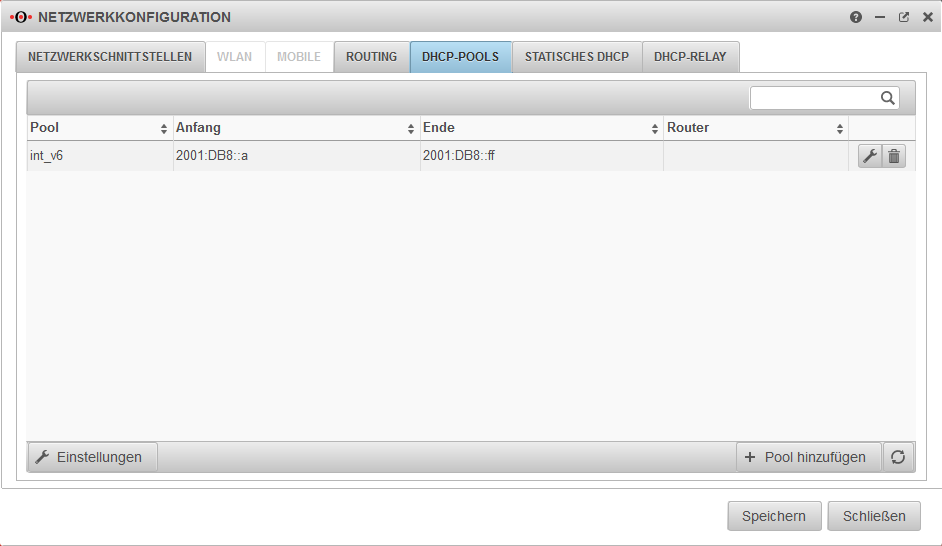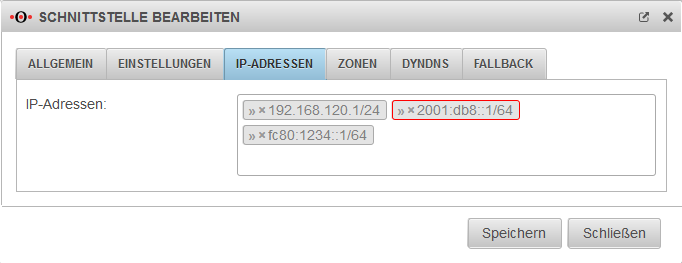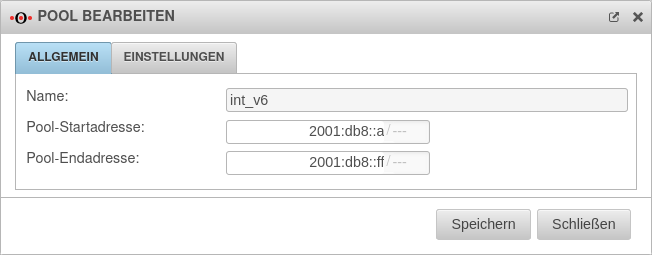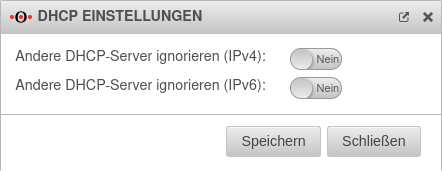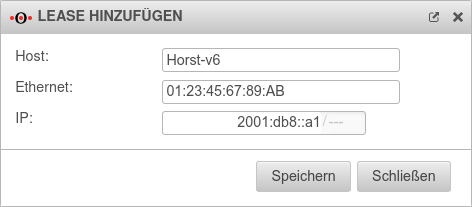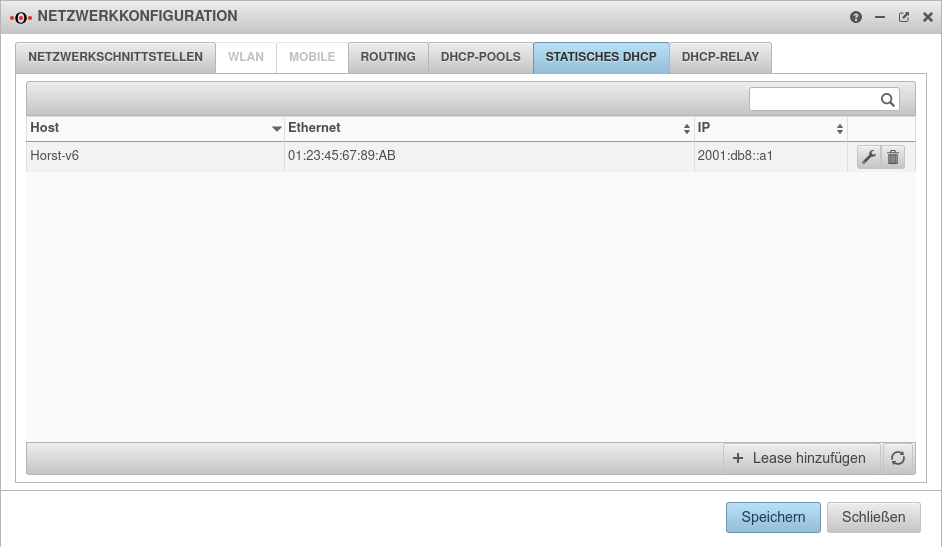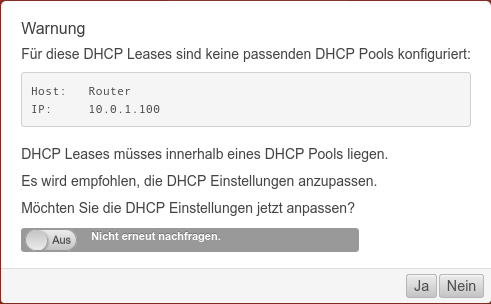notempty
- Aktualisierter Abschnitt Pool bearbeiten mit Einstellungen
- Neue Option in den Pooleinstellungen: Next Server
- Bessere Beschreibung für Option Unbekannte Clients ablehnen
- Aktualisierter Abschnitt Statisches DHCP
- Informationen zum dazugehörigem Widget im Admin-Interface (v12.4)
DHCPv6
Die Einrichtung des DHCPv6 Adresspools unterscheidet sich nur unwesentlich von der DHCP Einrichtung mit IPv4.
Grundlagenwissen zu IPv6 findet sich hier.
IPv6-Adresse auf Schnittstelle definieren
Zunächst muss auf die Schnittstelle, auf der IPv6 „gesprochen“ werden soll eine IPv6 Adresse mit Subnetz und den entsprechenden Zonen eingetragen werden. Diese IP legt fest, in welchem Bereich der DHCP-Pool liegt:
Konfiguration im Menü / Schnittstellen bearbeiten / Reiter IP-Adressen
In der Klickbox kann direkt eine IP-Adresse eingegeben werden, in diesem Beispiel » ✕2001:DB8::1/64
DHCP Pool einrichten
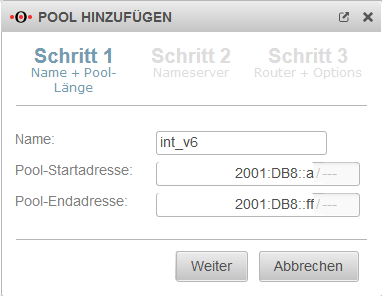
Die Schaltfläche startet den Assistenten.
In Schritt 1 muss eine eindeutiger Name für den Pool, sowie die Start- und Endardresse angegeben werden.
Der Name ist frei wählbar, Pool-Start- und Endadresse sind Adressen aus dem vorher definierten Subnetz.
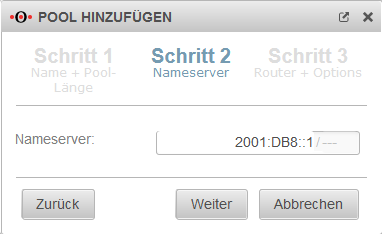
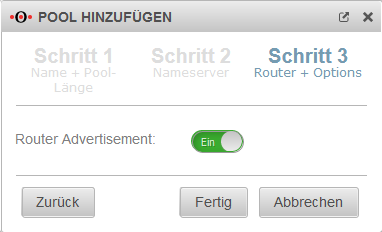
Abschluss der Einrichtung mit der Schaltfläche
Pool bearbeiten
Nachdem der Pool korrekt angelegt wurde, können die Pool-Start- und Endadresse geändert, sowie weitere Parameter des DHCP-Pools eingerichtet werden, die an den DHCP-Client übergeben werden sollen.
Reiter Allgemein
AllgemeinÄnderungen bei der Pool-Startadresse und der Pool-Endadresse möglich
Reiter Einstellungen
Einstellungen - DHCP Optionen| Option | Options-Nummer | Beispiel-Parameter | Bemerkungen | 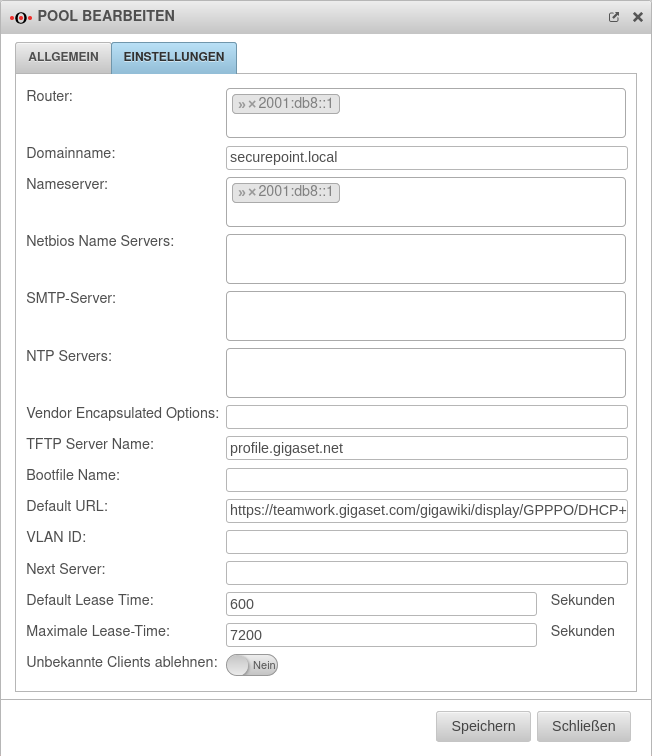 |
|---|---|---|---|---|
| Router: | 3 | » ✕2001:db8::1 | Router, wie in IPv6-Adresse auf Schnittstelle definieren konfiguriert wurde | |
| Domainname: | 15 | securepoint.local | Name der Domain, in der die DHCP-Leases vergeben werden | |
| Domain Nameserver: | 5 | » ✕2001:db8::1 | Nameserver, wie in Schritt 2 konfiguriert | |
| Netbios Nameserver: | 44 | » ✕ | NetBIOS over TCP/IP Name Server Option | |
| SMTP-Server: | 69 | » ✕ | Simple Mail Transport Protocol (SMTP) Server Option | |
| NTP Server: | 41 | » ✕ | Server sollten in der Reihenfolge ihrer Präferenz aufgelistet werden. | |
| Vendor Encapsulated Options: | 43 | Werte müssen codiert angegeben werden. | ||
| TFTP Server Name: | 66 | z.B.: profile.gigaset.net | Die IPv6-Adresse, oder der Hostname vom TFTP Server option tftp-server-name text; | |
| Bootfile Name: | 67 | Die Bezeichnung der Datei des Bootfile option bootfile-name text; | ||
| Default URL: | 114 | https://teamwork.gigaset.com/gigawiki/display/GPPPO/DHCP+option+114 | Default URL option default-url string; | |
| VLAN ID: | 132 | Die ID des verwendeten VLAN option vlan-id code 132 = text; option vlan-id "128"; | ||
| Next Server:notempty Neu ab: v12.5 |
Die IPv6-Adresse des Next Servers | |||
| Default Lease Time: | 51 | 600 Sekunden | Standard Gültigkeitsdauer der IP-Adresse, wenn der Client keine explizite Dauer angefragt hat. | |
| Maximal Lease Time: | 7200 Sekunden | Maximale Gültigkeitsdauer der IP-Adresse in Sekunden, die der Client bei expliziter Anfrage erhalten darf. | ||
| Unbekannte Clients ablehnen: | Nein | Bei Aktivierung Ja wird nur dann eine IP-Adresse vergeben, wenn zu der MAC-Adresse des Clients ein Eintrag im Reiter Statisches DHCP vorhanden ist. Beispiel: Pool 1: 10.10.10.10 - 10.10.10.20 (Netz an LAN3) | ||
DHCP Einstellungen
Über die Schaltfläche öffnet sich ein Dialog für die DHCP Einstellungen.
Statisches DHCP
Sollen Hosts vorgegebene IP-Adressen zugewiesen bekommen (also an die MAC-Adresse gebundene feste IPs, die aber durch die UTM zugeteilt werden), können diese IPs mit statischen Leases reserviert werden:
Konfiguration unter Reiter Statisches DHCP mit der Schaltfläche
Statische Leases ausserhalb eines Pools
Widget
Im Administratorinterface der UTM existiert ein DHCP-Widget, welches einen Überblick über die vorhandenen DHCP-Verbindungen liefert.
Weitere Informationen sind im Wiki-Artikel UTM Widgets zu finden.